Ci sono molti browser disponibili e alcuni si dice che siano "leggeri". Ma come definiresti un browser leggero? Senza entrare nell'aspetto tecnico, consideriamo un browser “leggero” se può girare senza problemi su un vecchio PC con un po' di quantità di RAM: nessun blocco all'avvio, rendering rapido di siti Web e grafica e non fa diventare la ventola della CPU rumoroso.
Di seguito è riportato un elenco curato di browser leggeri per Windows 10. Sebbene leggeri, puoi usarli tutti come normali browser senza sacrificare le funzioni essenziali. Ciascuno è stato scansionato da più motori antivirus per essere sicuro al 100% e viene fornito con efficaci controlli della privacy.
Nota: oltre a Windows, tutti questi browser sono disponibili anche con Mac e Linux (browser UR solo con Mac).
1. Vivaldi
Combinando solide opzioni di privacy con un'interfaccia leggera che metterà il tuo PC sotto sforzo minore rispetto a Firefox (e sicuramente Chrome!). Essendo un fork di Chromium, l'architettura di Vivaldi non è così diversa da Chrome ma manca di molti degli aspetti più pesanti dei browser più tradizionali.
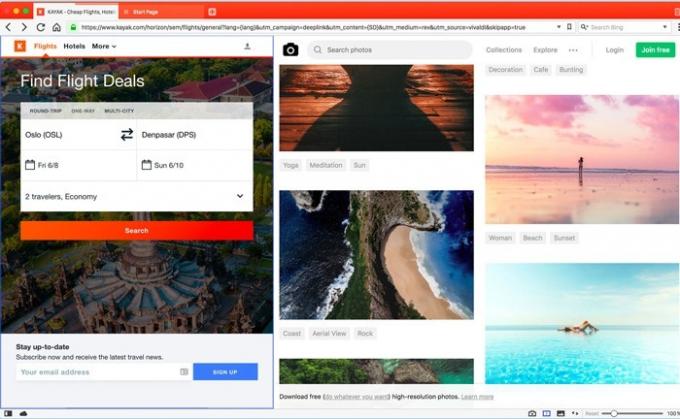
Oltre a mettere a dura prova i sistemi di fascia bassa, Vivaldi ha molte buone caratteristiche, come un elegante sistema di gestione delle schede e una funzione per prendere appunti nel pannello laterale. E dato che è basato su Chromium, avrai accesso anche alla maggior parte del vasto repository di estensioni di Chrome.
Ha un sacco di personalizzazione, con otto temi già pronti incorporati (e sì, ce n'è uno scuro), così come l'opzione per creare il tuo tema. In tutto, ci sono 18 diverse sezioni nelle impostazioni, che ti danno un controllo abbastanza granulare su tutto.
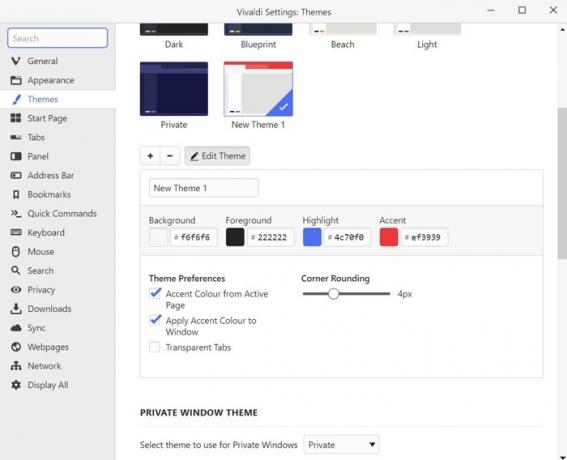
Vivaldi non è esente da difetti. Di tanto in tanto si blocca su di te e lo scorrimento non è sempre un processo fluido, ma sembra un progetto che sta migliorando rapidamente.
Giudizio finale: un browser veloce, sicuro, se non sempre stabile che funzionerà bene sui dispositivi più vecchi. Non è l'opzione più leggera in questo elenco, ma è tra le più personalizzabili.
2. Slimjet
Slimjet è un browser web Chromium fork incredibilmente veloce che non deluderà il multitasker che è in te. La sua compatibilità superiore con Windows 10 può essere ricondotta a un design costruito attorno alla "shell Trident di Microsoft", la stessa di Internet Explorer.
Il trackpad a volte si blocca su altri browser mentre si scorre? Con Slimjet, non proveresti mai quel tipo di blocco. La velocità di navigazione è davvero elevata mentre navighi in qualsiasi nuova scheda o voce di menu. In effetti, il browser è così reattivo che impiega meno di una frazione di secondo per visualizzare l'effetto.
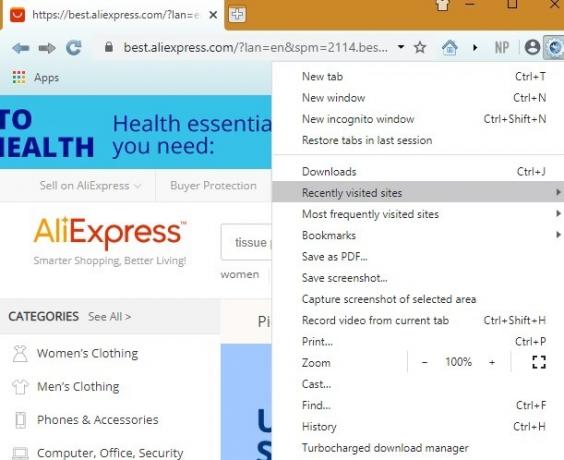
Rispetto a Chrome o Firefox, Slimjet afferma di offrire una velocità di download dei file fino a 12 volte più veloce e una velocità di caricamento delle foto 20 volte più veloce. Anche se non garantiamo per quel tipo di pubblicità, è sicuramente estremamente veloce.
Il browser ha alcune funzioni utili, come un ad-blocker integrato, uno strumento di acquisizione di screenshot, un registratore dello schermo e un gestore di download turbo. Ti consente anche di aggiungere estensioni web di Chrome, come se non avessi mai lasciato Chrome in primo luogo.
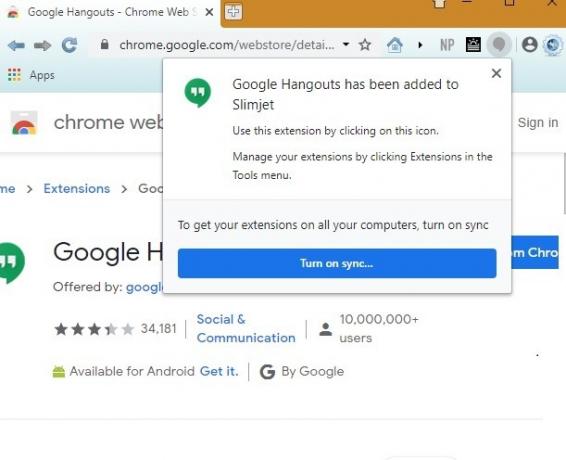
Verdetto finale: se stai cercando un browser desktop estremamente leggero che offra ciò che promette, non dovresti perderti Slimjet.
3. UR Browser
Un'altra opzione basata sul cromo, UR browser, ripete i vantaggi di Slimjet con un supporto simile per le estensioni di Google Chrome. Puoi scegliere di installare la funzione VPN del browser e gli sfondi 3D con parallasse o di mantenere l'interfaccia minima. I file si scaricano molto rapidamente suddividendosi in parti più piccole e troverai molto meno ritardo durante il caricamento della pagina.
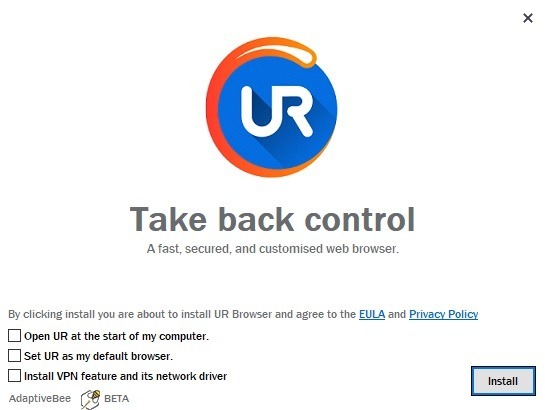
Ciò che distingue il browser UR dagli altri è il suo supporto per livelli avanzati di privacy. Con tre modalità, tra cui "privacy elevata", "privacy media" e "privacy bassa", i controlli della privacy sono molto simili al Microsoft Edge Chromium versione.
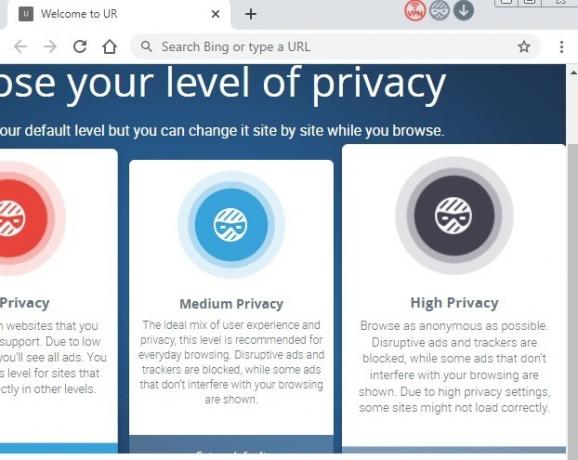
Verdetto finale: usa il browser UR se stai cercando un fork di Chromium privato e leggero, simile a una versione dietetica di Google Chrome.
4. QuteBrowser
QuteBrowser (pronunciato "carino") è un browser basato su WebKit che opera dalla riga di comando stessa. Basato su Python, supporta una GUI minima e non sovraccarica il tuo sistema. Come browser incentrato sulla tastiera, ha un po' di curva di apprendimento. Ma una volta che ti sei abituato alle associazioni dei tasti in stile Vim, niente sembra più simile.
Sebbene QuteBrowser potrebbe non essere adatto a tutti, non è così difficile da installare e utilizzare in Windows 10. Per prima cosa, è necessario installare il ultima versione di Python nel tuo sistema. (Assicurati che includa pip.) Non ci vorrà molto tempo.
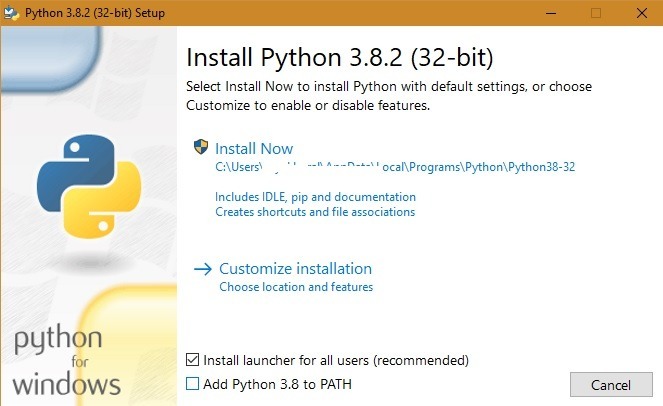
Quindi, apri Windows Powershell in modalità amministratore e inserisci la seguente chiave.
choco install qutebrowser
Installerà Chocolatey lentamente. Premere "Y" ad ogni passaggio per procedere con la fase successiva dell'installazione. Può installare Visual Studio e altro software. Attendi qualche istante affinché questo processo continui: è abbastanza automatico.
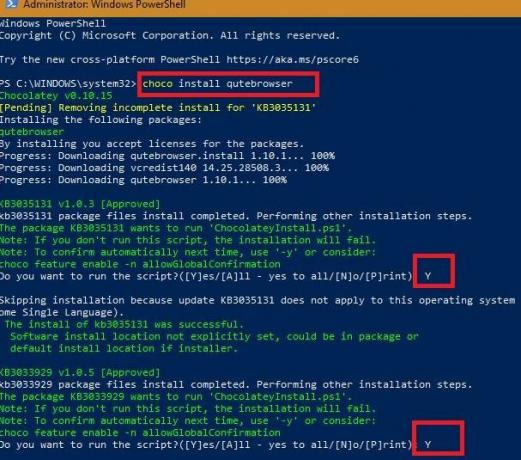
Una volta che QuteBrowser è stato approvato e aggiunto, ti verrà chiesto di riavviare il PC Windows 10 per installare il pacchetto.
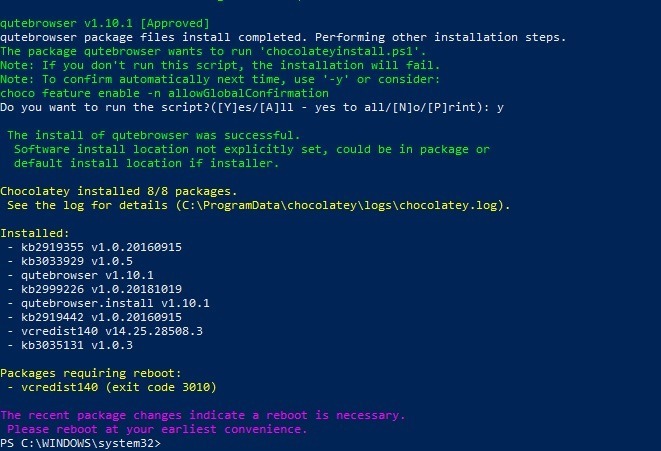
In caso di riavvio riuscito, dovresti essere in grado di vedere un'icona di menu per QuteBrowser sul desktop. Questo è un browser diverso da qualsiasi cosa tu abbia usato in passato. Tutte le opzioni sono disponibili nel terminale di comando. Per navigare, usa i tasti freccia o G, h, J e K. Puoi semplicemente usare o per aprire l'URL di una nuova pagina web.
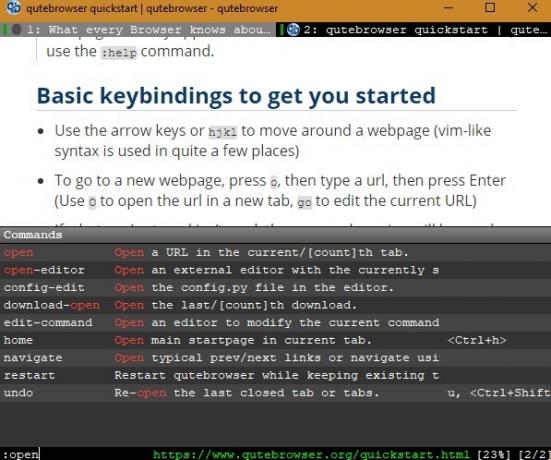
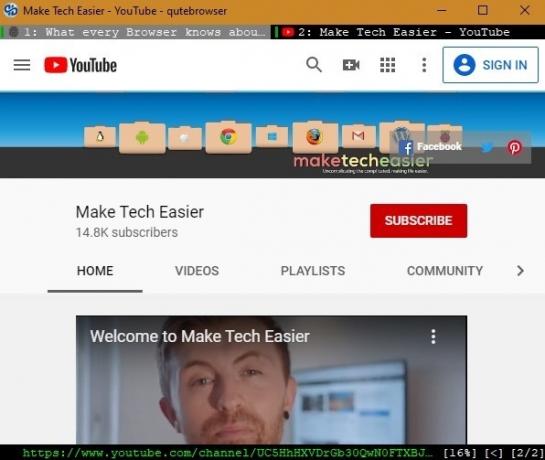
Verdetto finale: gli aspetti minimi di QuteBrowser sono ideali per i programmatori, ma puoi usarlo per guardare video, giocare a giochi online o qualsiasi altra cosa ti piaccia fare.
5. Yandex
“Sorprendentemente fantastico!” È così che un utente Reddit descrive il browser Yandex e, in base all'utilizzo effettivo, devo essere d'accordo con questo sentimento nobile. C'è così tanto sotto il cofano che deriva dalle esperienze degli utenti reali. Se stai cercando un browser leggero ma potente per il tuo PC Windows, Yandex non ti deluderà!
Per cominciare, puoi utilizzare le sue funzionalità di velocità Turbo, che ottimizzano il browser per velocità di connessione basse. Comprime qualsiasi video, il che è un'ottima personalizzazione quando sei in movimento. Ha anche una modalità di alimentazione che consente di risparmiare energia sul dispositivo quando la batteria è scarica, disabilitando i videogiochi.
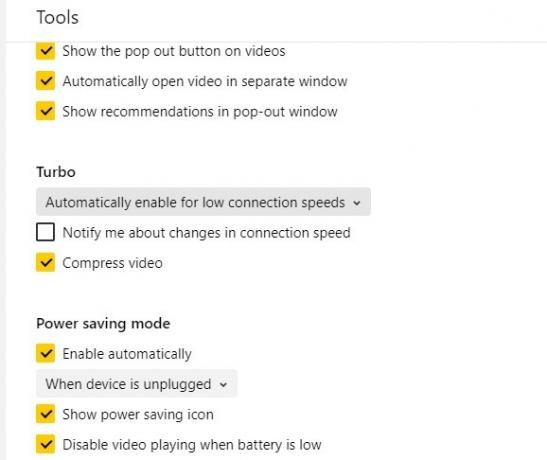
Yandex ha molte funzionalità minime abilitate in Impostazioni. Puoi scegliere di non visualizzare il pannello laterale, la barra dei Preferiti, lo sfondo animato ad alta risoluzione o i feed di notizie e meteo. È presente una scheda "Proteggi" che garantisce l'esecuzione di controlli di sicurezza sui file scaricati, il supporto della protezione dal phishing per le informazioni bancarie e l'utilizzo della crittografia nelle reti Wi-Fi pubbliche. Puoi spegnere le luci per una modalità cinema e acquisire schermate.
Verdetto finale: Yandex è un browser di qualità ed è regolarmente presente tra i primi 10 browser a livello globale.
Tutti i browser di cui sopra sono estremamente leggeri e non si verificheranno errori come caricamento di pagine di scarsa qualità o arresti anomali. Questo li rende abbastanza buoni per l'uso quotidiano. Se non desideri disattivare il tuo browser attuale, puoi comunque usa questi suggerimenti per velocizzarlo.
Relazionato: 9 dei migliori giochi cooperativi a cui puoi giocare nel tuo browser
Vuoi altri consigli sulle app per Windows 10? Inizia con la nostra lista di dock per app di Windows 10 di facile utilizzo e i migliori lettori di eBook per il tuo desktop Windows.
Relazionato:
- Come utilizzare il browser preferito su qualsiasi computer
- 4 browser Android leggeri e veloci per velocizzare la tua esperienza di navigazione
- 7 browser Web speciali che probabilmente non hai mai esplorato
Divulgazione di affiliazione: Make Tech Easier può guadagnare commissioni sui prodotti acquistati tramite i nostri link, a supporto del lavoro che svolgiamo per i nostri lettori.


